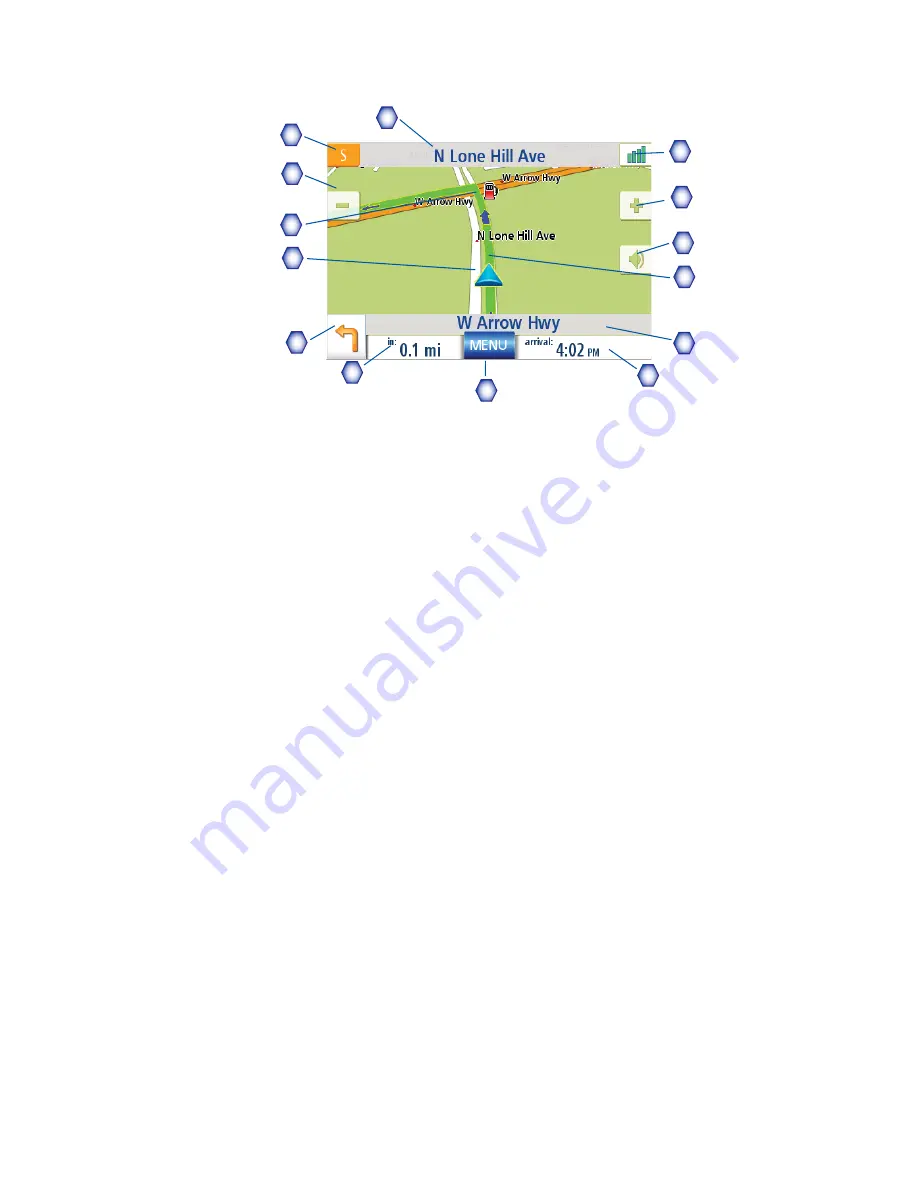
Écran Carte
13
En mode calcul itinéraire, l’écran Carte affiche en plus des informations sur l’itinéraire sélectionné..
Écran Carte - mode Calcul itinéraire
A
Nom de la rue dans laquelle vous vous trouvez.
B
Indicateur de direction. Tapez sur cette icône pour afficher l’écran Position actuelle à partir
duquel vous pouvez enregistrer votre position dans votre Carnet d’adresses.
C
Zoom arrière
D
Icône POI. Ici, il s’agit d’une station-service. Tapez sur l’icône de POI pour créer un
itinéraire qui vous y mènera. Remarque : S’il existe plusieurs POI dans la même zone, une
liste de ces POI s’affichera. Tapez sur le nom de votre choix dans la liste pour accéder à la
fonction de calcul de l’itinéraire.
E
Icône de votre position actuelle
F
Icône Manœuvre suivante Tapez sur cette icône pour afficher l’écran
Liste des manœuvres
.
G
Distance jusqu’à la prochaine manœuvre. Tapez ici pour réentendre le dernier message.
H
Bouton du Menu principal. Tapez sur ce bouton pour accéder au Menu principal.
N.B. : L’écran Menu principal est différent lorsqu’un itinéraire est en cours. Voir le chapitre
sur le Calcul d’itinéraire pour en savoir plus.
I
Tapez sur ce bouton pour basculer entre la distance restant à parcourir pour atteindre la
destination, la durée approximative restant avant d’atteindre le destination et l’heure
approximative d’arrivée à destination.
J
Nom de la rue de la manœuvre suivante
K
Représentation graphique de l’itinéraire
L
Réglage du volume. Tapez sur ce bouton pour afficher l’écran
Réglage volume
à partir
duquel vous pouvez régler le son ou le couper. (Lorsque le son est coupé, tapez sur ce
bouton pour activer le son sans avoir à afficher l’écran Réglage volume.)
M
Zoom avant
N
État des satellites. Lorsque les quatre barres sont vertes, la réception est optimale.
Tapez sur l’icône pour afficher l’écran
Statut GPS
.
B
A
D
E
G
H
I
C
L
M
N
F
J
K
















































